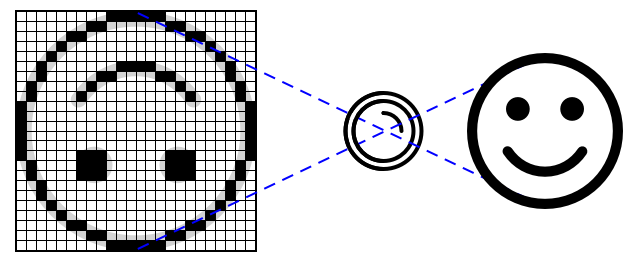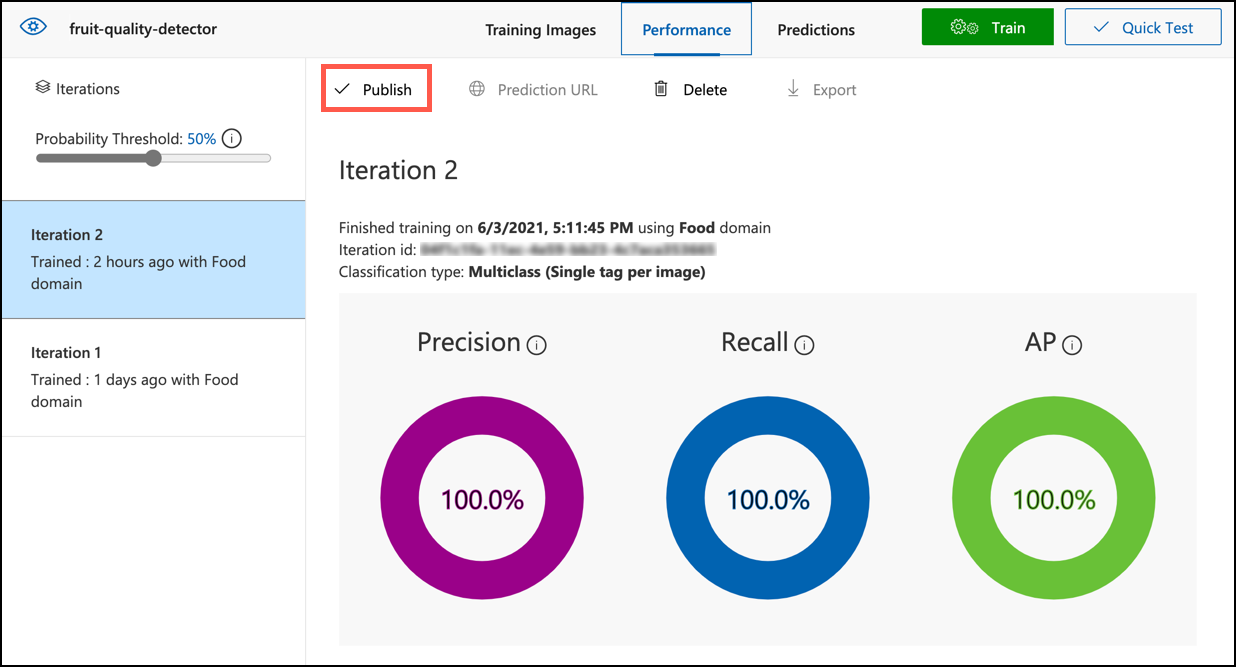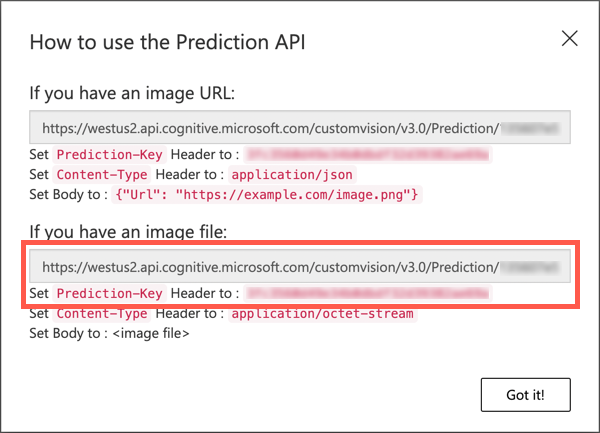12 KiB
Patikrinkite vaisių kokybę naudodami IoT įrenginį
Eskizą sukūrė Nitya Narasimhan. Spustelėkite paveikslėlį, kad pamatytumėte didesnę versiją.
Klausimynas prieš paskaitą
Įvadas
Praeitoje pamokoje sužinojote apie vaizdų klasifikatorius ir kaip juos apmokyti, kad jie atpažintų gerus ir blogus vaisius. Norint naudoti šį vaizdų klasifikatorių IoT programoje, reikia turėti galimybę užfiksuoti vaizdą naudojant tam tikrą kamerą ir išsiųsti šį vaizdą į debesiją klasifikavimui.
Šioje pamokoje sužinosite apie kameros jutiklius ir kaip juos naudoti su IoT įrenginiu vaizdams užfiksuoti. Taip pat išmoksite, kaip iš savo IoT įrenginio iškviesti vaizdų klasifikatorių.
Šioje pamokoje aptarsime:
- Kameros jutikliai
- Vaizdo užfiksavimas naudojant IoT įrenginį
- Vaizdų klasifikatoriaus publikavimas
- Vaizdų klasifikavimas iš IoT įrenginio
- Modelio tobulinimas
Kameros jutikliai
Kameros jutikliai, kaip rodo pavadinimas, yra kameros, kurias galite prijungti prie savo IoT įrenginio. Jie gali užfiksuoti statinius vaizdus arba transliuoti vaizdo įrašus. Kai kurie pateikia neapdorotus vaizdo duomenis, kiti suspaudžia juos į vaizdo failus, tokius kaip JPEG ar PNG. Paprastai kameros, kurios veikia su IoT įrenginiais, yra daug mažesnės ir žemesnės raiškos nei tos, prie kurių esate įpratę, tačiau galite įsigyti aukštos raiškos kameras, kurios prilygsta aukščiausios klasės telefonams. Taip pat galite rasti įvairių keičiamų objektyvų, kelių kamerų rinkinių, infraraudonųjų spindulių terminių kamerų ar UV kamerų.
Dauguma kameros jutiklių naudoja vaizdo jutiklius, kuriuose kiekvienas pikselis yra fotodiodas. Objektyvas fokusuojasi į vaizdo jutiklį, o tūkstančiai ar milijonai fotodiodų aptinka šviesą, krentančią ant kiekvieno iš jų, ir įrašo tai kaip pikselių duomenis.
💁 Objektyvai apverčia vaizdus, o kameros jutiklis tada apverčia juos atgal į teisingą padėtį. Tas pats vyksta ir jūsų akyse – tai, ką matote, aptinkama aukštyn kojomis jūsų akies gale, o jūsų smegenys tai ištaiso.
🎓 Vaizdo jutiklis vadinamas aktyvaus pikselio jutikliu (APS), o populiariausias APS tipas yra papildomas metalo oksido puslaidininkių jutiklis, arba CMOS. Galbūt esate girdėję terminą CMOS jutiklis, naudojamą kameros jutikliams apibūdinti.
Kameros jutikliai yra skaitmeniniai jutikliai, siunčiantys vaizdo duomenis kaip skaitmeninius duomenis, dažniausiai naudojant biblioteką, kuri užtikrina ryšį. Kameros jungiasi naudodamos tokias protokolas kaip SPI, kad galėtų perduoti didelius duomenų kiekius – vaizdai yra žymiai didesni nei, pavyzdžiui, temperatūros jutiklio duomenys.
✅ Kokie yra vaizdo dydžio apribojimai naudojant IoT įrenginius? Pagalvokite apie apribojimus, ypač susijusius su mikrovaldiklių aparatine įranga.
Vaizdo užfiksavimas naudojant IoT įrenginį
Galite naudoti savo IoT įrenginį, kad užfiksuotumėte vaizdą, kuris bus klasifikuojamas.
Užduotis – užfiksuokite vaizdą naudodami IoT įrenginį
Atlikite atitinkamą vadovą, kad užfiksuotumėte vaizdą naudodami savo IoT įrenginį:
- Arduino - Wio Terminal
- Vienos plokštės kompiuteris - Raspberry Pi
- Vienos plokštės kompiuteris - virtualus įrenginys
Vaizdų klasifikatoriaus publikavimas
Praeitoje pamokoje apmokėte savo vaizdų klasifikatorių. Prieš naudodami jį iš savo IoT įrenginio, turite publikuoti modelį.
Modelio iteracijos
Kai jūsų modelis buvo apmokomas praeitoje pamokoje, galėjote pastebėti, kad Performance skirtuke šone rodomos iteracijos. Kai pirmą kartą apmokėte modelį, matėte Iteration 1. Kai patobulinote modelį naudodami prognozavimo vaizdus, matėte Iteration 2.
Kiekvieną kartą apmokant modelį, sukuriama nauja iteracija. Tai leidžia sekti skirtingas modelio versijas, apmokytas naudojant skirtingus duomenų rinkinius. Atliekant Quick Test, yra išskleidžiamasis meniu, kuriame galite pasirinkti iteraciją ir palyginti rezultatus tarp kelių iteracijų.
Kai esate patenkinti iteracija, galite ją publikuoti, kad ji būtų prieinama išorės programoms. Tokiu būdu galite turėti publikuotą versiją, kurią naudoja jūsų įrenginiai, o tuo pačiu metu dirbti su nauja versija per kelias iteracijas ir publikuoti ją, kai būsite patenkinti.
Užduotis – publikuokite iteraciją
Iteracijos publikuojamos iš Custom Vision portalo.
-
Atidarykite Custom Vision portalą adresu CustomVision.ai ir prisijunkite, jei dar to nepadarėte. Tada atidarykite savo
fruit-quality-detectorprojektą. -
Pasirinkite Performance skirtuką iš viršuje esančių parinkčių.
-
Pasirinkite naujausią iteraciją iš Iterations sąrašo šone.
-
Paspauskite Publish mygtuką šalia iteracijos.
-
Publish Model dialoge nustatykite Prediction resource į
fruit-quality-detector-predictionresursą, kurį sukūrėte praeitoje pamokoje. Palikite pavadinimą kaipIteration2ir paspauskite Publish mygtuką. -
Publikavus, paspauskite Prediction URL mygtuką. Čia bus pateikta informacija apie prognozavimo API, kurią reikės naudoti iš jūsų IoT įrenginio. Apatinė dalis pažymėta If you have an image file, ir tai yra reikalinga informacija. Nukopijuokite rodomą URL, kuris atrodys maždaug taip:
https://<location>.api.cognitive.microsoft.com/customvision/v3.0/Prediction/<id>/classify/iterations/Iteration2/imageKur
<location>bus vieta, kurią naudojote kurdami savo Custom Vision resursą, o<id>bus ilgas ID, sudarytas iš raidžių ir skaičių.Taip pat nukopijuokite Prediction-Key reikšmę. Tai yra saugus raktas, kurį turite perduoti, kai kviečiate modelį. Tik programos, kurios perduoda šį raktą, gali naudoti modelį, o kitos programos bus atmestos.
✅ Kai nauja iteracija publikuojama, ji turės kitą pavadinimą. Kaip manote, kaip pakeistumėte iteraciją, kurią naudoja IoT įrenginys?
Vaizdų klasifikavimas iš IoT įrenginio
Dabar galite naudoti šiuos ryšio duomenis, kad iš savo IoT įrenginio iškviestumėte vaizdų klasifikatorių.
Užduotis – klasifikuokite vaizdus iš savo IoT įrenginio
Atlikite atitinkamą vadovą, kad klasifikuotumėte vaizdus naudodami savo IoT įrenginį:
Modelio tobulinimas
Galbūt pastebėsite, kad rezultatai, kuriuos gaunate naudodami kamerą, prijungtą prie jūsų IoT įrenginio, neatitinka jūsų lūkesčių. Prognozės ne visada yra tokios tikslios, kaip naudojant vaizdus, įkeltus iš jūsų kompiuterio. Taip yra todėl, kad modelis buvo apmokytas naudojant kitokius duomenis nei tie, kurie naudojami prognozėms.
Norint gauti geriausius vaizdų klasifikatoriaus rezultatus, reikia apmokyti modelį naudojant vaizdus, kurie yra kuo panašesni į tuos, kurie naudojami prognozėms. Pavyzdžiui, jei mokymui naudojote telefono kamerą, vaizdo kokybė, ryškumas ir spalvos skirsis nuo kameros, prijungtos prie IoT įrenginio.
Aukščiau esančiame paveikslėlyje banano nuotrauka kairėje buvo padaryta naudojant Raspberry Pi kamerą, o dešinėje – naudojant iPhone tą patį bananą toje pačioje vietoje. Pastebimas kokybės skirtumas – iPhone nuotrauka yra ryškesnė, su ryškesnėmis spalvomis ir didesniu kontrastu.
✅ Kas dar galėtų lemti, kad IoT įrenginio užfiksuoti vaizdai pateikia neteisingas prognozes? Pagalvokite apie aplinką, kurioje gali būti naudojamas IoT įrenginys, kokie veiksniai gali paveikti užfiksuotą vaizdą?
Norėdami patobulinti modelį, galite jį pertreniruoti naudodami vaizdus, užfiksuotus iš IoT įrenginio.
Užduotis – patobulinkite modelį
-
Klasifikuokite kelis prinokusių ir neprinokusių vaisių vaizdus naudodami savo IoT įrenginį.
-
Custom Vision portale pertreniruokite modelį naudodami vaizdus iš Predictions skirtuko.
⚠️ Jei reikia, galite pasinaudoti instrukcijomis, kaip pertreniruoti klasifikatorių 1 pamokoje.
-
Jei jūsų vaizdai labai skiriasi nuo originalių, naudotų mokymui, galite ištrinti visus originalius vaizdus pasirinkdami juos Training Images skirtuke ir paspausdami Delete mygtuką. Norėdami pasirinkti vaizdą, užveskite pelės žymeklį ant jo, ir pasirodys varnelė, kurią galite pažymėti arba nuimti.
-
Apmokykite naują modelio iteraciją ir publikuokite ją naudodami aukščiau aprašytus veiksmus.
-
Atnaujinkite URL savo kode ir paleiskite programą iš naujo.
-
Kartokite šiuos veiksmus, kol būsite patenkinti prognozių rezultatais.
🚀 Iššūkis
Kiek vaizdo raiška ar apšvietimas veikia prognozę?
Pabandykite pakeisti vaizdų raišką savo įrenginio kode ir pažiūrėkite, ar tai daro įtaką vaizdų kokybei. Taip pat pabandykite pakeisti apšvietimą.
Jei kurtumėte gamybinį įrenginį, skirtą parduoti ūkiams ar gamykloms, kaip užtikrintumėte, kad jis visada pateiktų nuoseklius rezultatus?
Klausimynas po paskaitos
Apžvalga ir savarankiškas mokymasis
Savo Custom Vision modelį apmokėte naudodami portalą. Tai priklauso nuo to, ar turite prieinamų vaizdų – realiame pasaulyje gali būti sunku gauti mokymo duomenis, kurie atitiktų tai, ką užfiksuoja jūsų įrenginio kamera. Galite apeiti šią problemą mokydami tiesiogiai iš savo įrenginio naudodami mokymo API, kad apmokytumėte modelį naudodami vaizdus, užfiksuotus iš jūsų IoT įrenginio.
- Perskaitykite apie mokymo API naudojant Custom Vision SDK greitą pradžią
Užduotis
Atsakykite į klasifikavimo rezultatus
Atsakomybės apribojimas:
Šis dokumentas buvo išverstas naudojant AI vertimo paslaugą Co-op Translator. Nors siekiame tikslumo, prašome atkreipti dėmesį, kad automatiniai vertimai gali turėti klaidų ar netikslumų. Originalus dokumentas jo gimtąja kalba turėtų būti laikomas autoritetingu šaltiniu. Kritinei informacijai rekomenduojama naudoti profesionalų žmogaus vertimą. Mes neprisiimame atsakomybės už nesusipratimus ar klaidingus aiškinimus, atsiradusius dėl šio vertimo naudojimo.